文章详情页
win7桌面背景更改教程
浏览:46日期:2023-02-01 14:33:56
一个好看的桌面背景不仅能够让我们的电脑美观不少,还可以让我们在使用时获得更好的体验。但是很多人不知道如何更改桌面背景,其实在个性化设置中就可以进行更改了,下面就一起跟着小编来操作一下吧。
win7桌面背景更改教程方法一:
1、首先右键点击桌面空白处,选择“个性化”
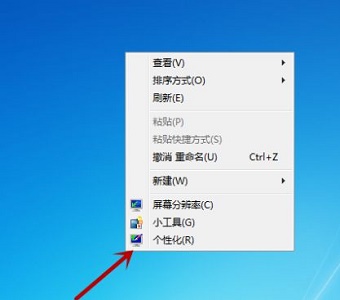
2、在图示位置找到“桌面背景”

3、根据图示进行操作,点击“浏览”选择需要的图片。

4、我们还可以同时选择多张图片,并设置时间间隔让他们每隔一段时间轮换播放。

5、最后点击“保存修改”,就可以看到我们更换的桌面背景了。

方法二:
1、如果我们只需要一张图片作为桌面背景,可以直接找到那张图片。

2、右键选中它,点击“设置为桌面背景”即可。

相关文章:win7更改ip地址 | win7用户名更改教程
以上就是win7桌面背景更改教程了,大家学会了就快去将自己喜欢的图片更改为桌面背景吧。想知道更多相关教程还可以收藏好吧啦网。
以上就是win7桌面背景更改教程的全部内容,望能这篇win7桌面背景更改教程可以帮助您解决问题,能够解决大家的实际问题是好吧啦网一直努力的方向和目标。
相关文章:
1. CentOS7中无法找到pci find device函数的解决方法2. Win10如何设置自动获取ip地址?Win10设置自动获取IP操作步骤3. ThinkPad X390如何重装Win10系统?ThinkPad X390重装教程4. Windows Modules Installer Worker是什么进程?硬盘占用100%的原因分析5. Win11更新后闪屏怎么办 Win11更新后闪屏的解决办法6. Win10输入msconfig如何恢复设置?7. centos7怎么关闭ipv6仅使用ipv4?8. Win10系统今日热点弹窗怎么彻底删除?9. 如何查看Win10是否永久激活?查看Win10永久激活的方法10. Win11安装受阻怎么办?Win11的安装问题和汇总方案
排行榜

 网公网安备
网公网安备